هر بار که رایانه شخصی Windows خود را بوت کنید هستید ، انتظار دارید که آن کار کند. هر روز دقیقاً به همین صورت شروع نمی شود ، به خصوص اگر یک تقصیر اساسی وجود داشته باشد که شما در مورد آن نمی دانید و هیچ سرنخی برای حل آن ندارید.
در میان این گسل ها صفحه سیاه مخوف است. . دلایل مختلفی برای برطرف شدن آن در ویندوز 10 وجود دارد ، که در ادامه به بررسی آنها خواهیم پرداخت ، بنابراین در ادامه با ما همراه باشید تا بدانید که چگونه می توانید مشکلات صفحه سیاه دسک تاپ را برطرف کنید.

علل مشکلات صفحه سیاه دسک تاپ در ویندوز 10
احتمالاً از صفحه سیاه مرگ که در سیستم عامل ها معمول است شنیده اید. این معمولاً هنگامی که رایانه خود را روشن می کنید و صفحه سیاه خالی را به عقب می آورید اتفاق می افتد.
مقصر اصلی مشکلات صفحه سیاه دسک تاپ ویندوز 10 یک صفحه نمایش ناقص ، یک کارت ویدیوی بد یا یک اتصال بد است.

دلایل دیگر شامل یک فایل سیستم خراب است ، که با یک اعلان چشمک زن و یک صفحه خالی ، یک آداپتور نمایشگر معیوب یا رایانه شما که فقط به دلیل خرابی مادربرد خراب شده است ، آشکار می شود.
چگونه یک صفحه دسک تاپ سیاه را در ویندوز 10 تعمیر کنیم
بررسی هرگونه اتصالی گشاد

A صفحه دسک تاپ سیاه می تواند ناشی از اتصالات سست در صفحه مدار رایانه یا تارهای مختلف باشد. پلاگین آداپتور را بررسی کنید تا اطمینان حاصل شود که به طور ایمن به مانیتور چسبانده شده و برای جریان مناسب برق به منبع تغذیه وصل شده است.
In_content_1 همه: [300x250] / dfp: [640x360]->اطمینان حاصل کنید که ویدیوی اتصالات کابل در پشت رایانه و مانیتور شما ایمن است و کارت گرافیک به خوبی با تمام کابل ها و سیم ها در مادربرد قرار گرفته است. متصل. اگر به هنگام پریز برق چراغ آماده به کار را نمی بینید ، می تواند مشکلی در مانیتور یا کابل برق باشد. همچنین اگر می بینید که چراغ آماده به کار است اما هیچ سیگنال از رایانه شما نیست ، می توانید از کابل یا اتصال دیگری استفاده کنید.
دستگاه های خارجی مانند ماوس ، هارد دیسک یا صفحه کلید خود را جدا کنید و رایانه را مجدداً راه اندازی کنید. اگر صفحه سیاه از بین می رود ، هر یک از این وسایل جانبی را به طور هم زمان وصل کنید تا مقصر آن را پیدا کنید و درایور آن را به روز کنید.
مجبور شوید نمایشگر از خواب بیدار شود

همه مشکلات صفحه سیاه دسک تاپ در ویندوز 10 نشان دهنده یک مشکل جدی در مورد سخت افزار یا سایر مؤلفه ها نیست. ممکن است به این صورت باشد که صفحه نمایش شما توسط ویندوز 10 شناسایی نشده باشد ، در این صورت می توانید از کلیدهای صفحه کلید خود استفاده کنید تا صفحه را مجبور کنید از خواب بیدار شوید.
برای این کار ، روی کلید Windows Windows + ضربه بزنید. کلیدهای CTRL + SHIFT + Bبه طور همزمان. این کار درایورهای گرافیکی رایانه شما را مجدداً راه اندازی می کند و برخی از مشکلات اساسی را برطرف می کند.

همچنین ، روی صفحه کلید خود CTRL + ALT + DELرا فشار دهید ، روی دکمه پاور در پایین کلیک کنید در سمت راست صفحه کلیک کرده و برای راه اندازی مجدد رایانه ، روی کلیک کنید. رایانه شما راه اندازی مجدد بدون صفحه سیاه را خواهد داد.

ممکن است مسئله صفحه سیاه دسک تاپ توسط مسئله بروزرسانی ویندوز 10 ایجاد شده باشد ، بنابراین با استفاده از ترکیب کلید در بالا می توانید به شما کمک کنید از حالت های مختلف ، از جمله صفحه سیاه خارج شوید.
همچنین می توانید بررسی کنید که سطح روشنایی رایانه را نشان می دهد چیست و آیا دستگاه برای صرفه جویی در صفحه نمایش ، دستگاه را خاموش کرده است. قدرت.
یک مانیتور متفاوت را امتحان کنید تا کارت ویدیوی معیوب را بررسی کنید
دلایل اصلی کارتهای ویدیوی معیوب نقص یا آسیب دیدن سازنده است ، اما می توانید با امتحان کردن آن بر روی یک مانیتور متفاوت ، بررسی کنید که آیا خطای شما تقصیر دارد یا نیاز به تعویض دارد و یک نمایشگر را بررسی کنید. اگر مانیتور دوم دارای نمایشگر معمولی است ، جریان فعلی شما شکست خورده است.
مادربرد رایانه را برای خسارت بررسی کنید

کارت ویدیوی شما ممکن است بسیار خوب کار کند ، اما مادربرد ممکن نیست. همه چیز در پوشش رایانه شما است به این مادربرد مدار بزرگ وصل می شود که به آنها امکان تعامل و برقراری ارتباط مناسب را می دهد. اگر یک اتصال کوتاه در مادربرد از فشار برق یا ریختگی وجود داشته باشد ، ممکن است قادر به خواندن و استفاده از کارتها یا مؤلفه های ضمیمه شده و در نهایت نقص نباشد.
آن را برای هرگونه خسارت بررسی کنید و کارت ویدیوی دیگری را امتحان کنید تا دوباره نمایش داده شود یا خیر. در غیر این صورت ، کل صفحه را جایگزین کنید.
مانیتور را تعمیر یا جایگزین کنید
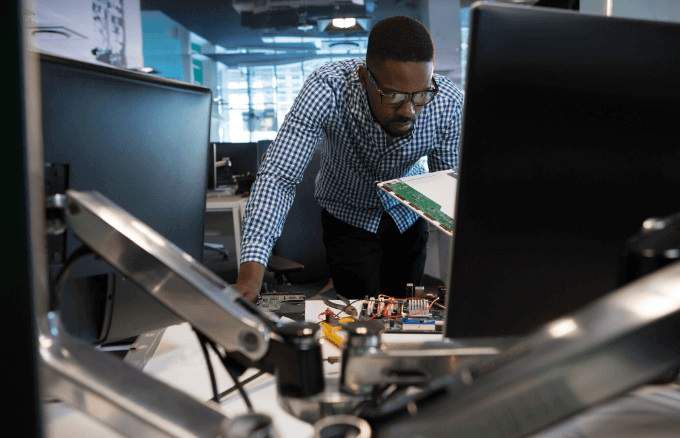
یک صفحه سیاه دسک تاپ نیز ممکن است نشان دهد که به آن رسیده است طول عمر به دلیل عواملی مانند رطوبت یا رطوبت زیاد و یا الکترونیکی خراب در مانیتور. اگر به رایانه دیگری متصل هستید و کار نمی کند ، مانیتور معیوب است و نیاز به تعویض دارد.
Boot Into Safe mode
ایمن Mode ویندوز 10 را با برنامه ها و برنامه های بسیار اساسی و اساسی شروع می کند تا بتوانید بدانید آیا چیز دیگری باعث ایجاد صفحه سیاه دسک تاپ شده است یا خیر.
برای ورود به حالت ایمن در حالی که صفحه نمایش شما سیاه است ، دکمه پاور روی رایانه را فشار داده و دستگاه را راه اندازی مجدد کنید. این روند را سه بار تکرار کنید تا عملکرد Automatic Repair یا حالت تشخیصی.
شروع شود ، سپس روی گزینه راه اندازی پیشرفتهکلیک کنید و روی رفع اشکال option.
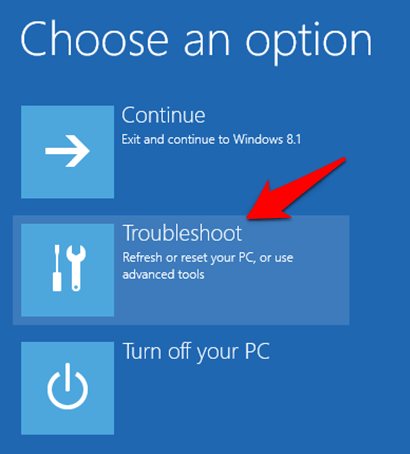
در صفحه گزینه های پیشرفته، روی تنظیمات راه اندازیکلیک کنید.
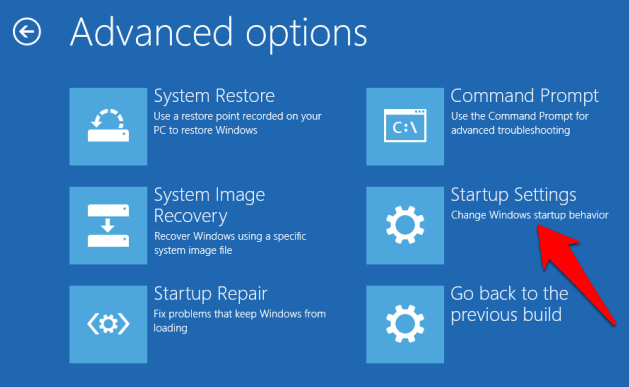
برای شروع ویندوز 10 در حالت ایمن ، 4را روی صفحه کلید خود فشار دهید.
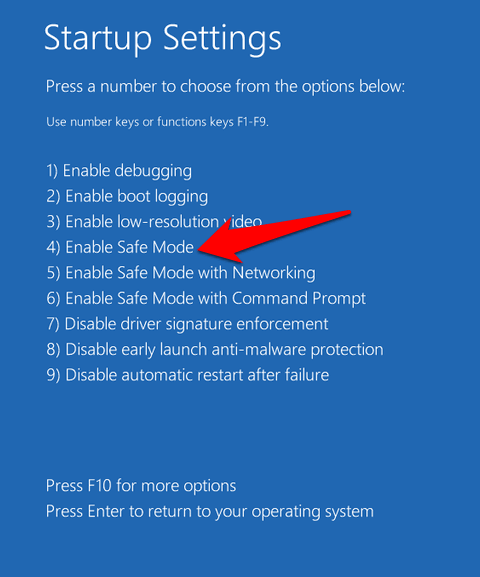
بعدی ، وارد شوید و Win + Xرا بزنید ، را انتخاب کنید مدیر دستگاهرا بزنید و سپس برای گسترش بخش نمایشگر آداپتورکلیک کنید.
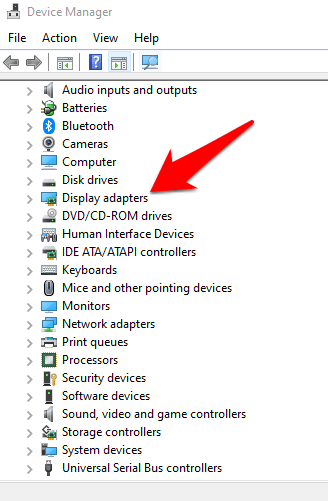
درایور صفحه نمایش خود را از لیست راست کلیک کرده و غیرفعال کردن دستگاهرا انتخاب کنید.
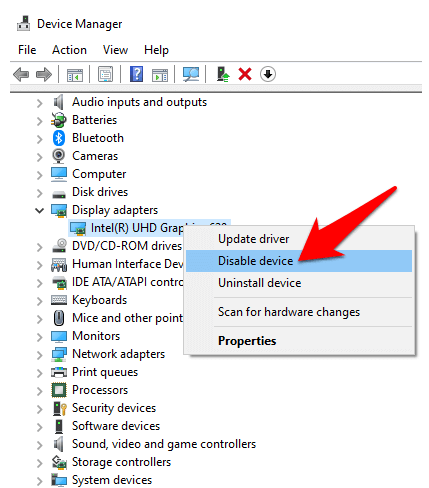
رایانه را مجدداً راه اندازی کنید برای تکمیل تنظیمات و بررسی اینکه آیا می توانید دسک تاپ خود را ببینید. در صورت امکان ، آخرین درایور را از Windows Update یا وب سایت سازنده بررسی کنید.
نصب مجدد درایور صفحه نمایش
برای انجام این کار ، باید وارد شوید حالت ایمن با استفاده از مراحل بالا ، Win + Xرا فشار داده و سپس مدیر دستگاهرا انتخاب کنید.
در پنجره دستگاه مدیریت دستگاه ، روی کلیک کنید نمایش آداپتورها، روی کارت ویدیوی خود کلیک راست کرده و حذفرا انتخاب کنید. برای تکمیل حذف ، تأییدرا فشار دهید.
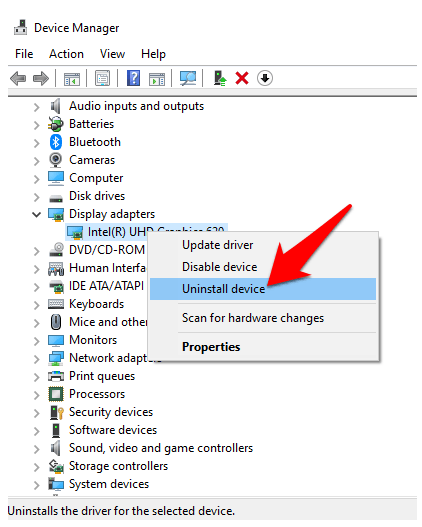
وقتی رایانه شما دوباره بوت شد ، ویندوز به طور خودکار درایور کارت ویدیو را مجدداً نصب می کند ، و می توانید بررسی کنید که آیا با سیاه مواجه شدید مجدداً صفحه نمایش داده شود.
بسته بندی
گاهی اوقات اگر رایانه شخصی شما کند باشد ، یک صفحه دسک تاپ سیاه با انتظار انتظار شش ساعت برطرف می شود. ویندوز می تواند خود را مرتب کند. ارزش این و سایر راه حلهای فوق را دارد.
ما دوست داریم تجربه شما در مورد رفع مشکل صفحه سیاه در ویندوز 10 را بشنویم. به ما بگویید که کدام یک از این راه حلها کار کرده اند ، یا اگر مشکل خاصی دارید ، آن را در کامنت زیر به اشتراک بگذارید.